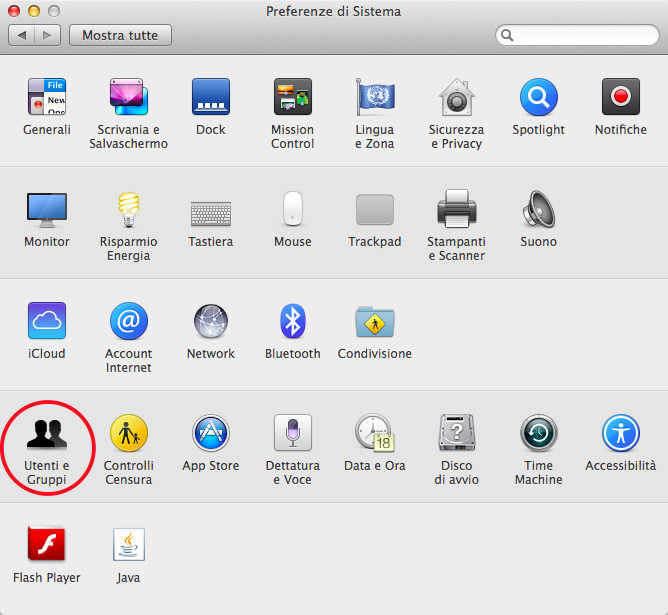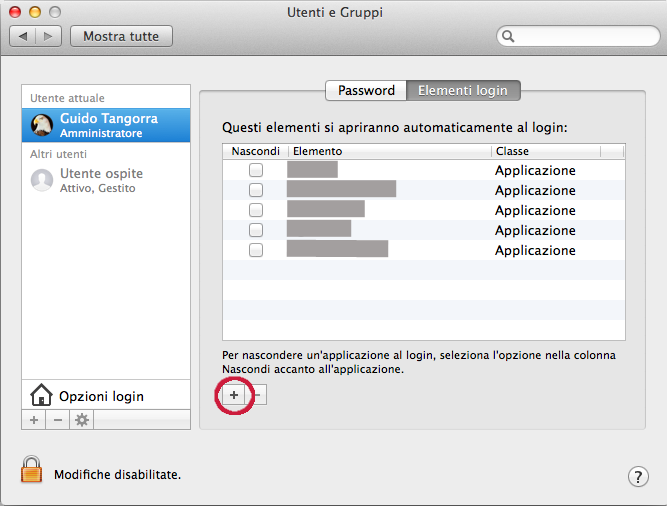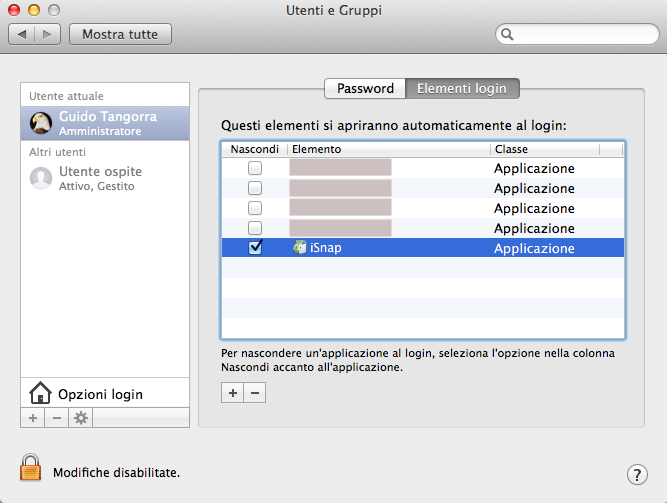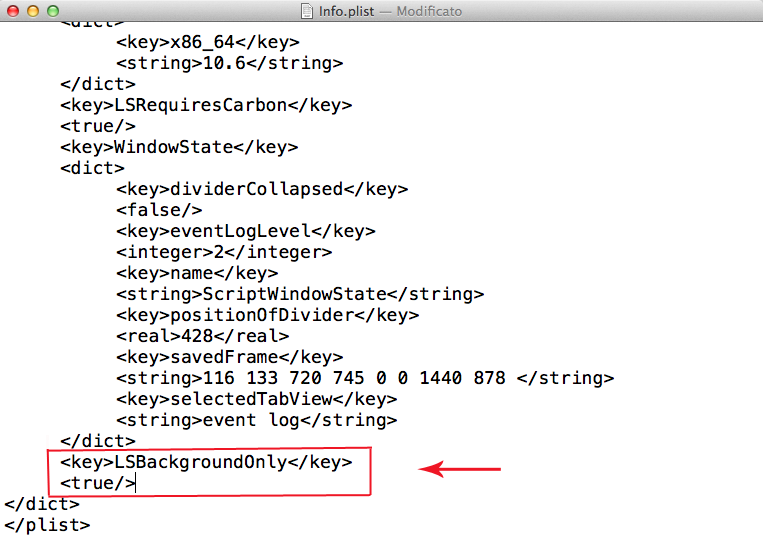iSnap: Aero Snap in Mac OS X con Applescript
Che cos'è iSnap
Una delle funzionalità che ho maggiormente apprezzato della nuova shell visiva Aero usata da Microsoft in Windows, è
Snap. Per i pochi che ancora non lo sapessero, Snap permette di mettere un pò di ordine sulla propria scrivania
ridimensionando automaticamente una finestra quando questa viene trascinata oltre i bordo sinistro o quello destro dello schermo. Se trasciniamo una finestra oltre il bordo sinistro dello schermo, questa verrà ridimensionata in modo tale da occuparne esattamente la metà sinistra, analogamente trascinando una finestra oltre il bordo destro, questa verrà ridimensionata in modo da occuparne esattamente la metà destra.
Snap si rivela molto utile ad esempio in caso volessimo confrontare rapidamente il contenuto di due cartelle o in caso avessimo la necessità di usare due applicazioni contemporaneamente.
Apple a quanto pare non considera tale funzionalità molto utile, infatti non c'è traccia di essa in Mac OS X anche nelle versioni più recenti.
iSnap vuole essere una semplice implementazione di tale funzionalità. Lo script funziona benissimo con la maggior parte delle applicazioni, tra cui: Finder, Firefox, Skype etc. inoltre
il codice può essere liberamente visualizzato e modificato da chi ne abbia voglia attraverso l'
AppleScript Editor.
Per chi avesse bisogno di qualcosa di più professionale, in giro per il Web si trovano diverse alternative, il più delle quali però è a pagamento.
Tra queste ne segnalo due:
1.
Cinch (a pagamento), riproduce in modo fedele l'effetto Snap anche per quelle applicazioni che non supportano Applescript.
2.
Spectacle (freeware), permette di ridimensionare le finestre attraverso delle scorciatoie da tastiera.
Istruzioni per l’installazione
iSnap è un applicazione stand alone, una volta
scaricata vi basterà spostarla nella cartella Applicazioni e avviarla al bisogno.
Se la usate frequentemente, potreste trovare utile inserirla nella lista dei programmi da esguire automaticamente all’avvio. Farlo è semplicissimo. Dopo aver installato l’applicazione, andate nelle
Preferenze di Sistema e selezionate
Utenti e Gruppi.
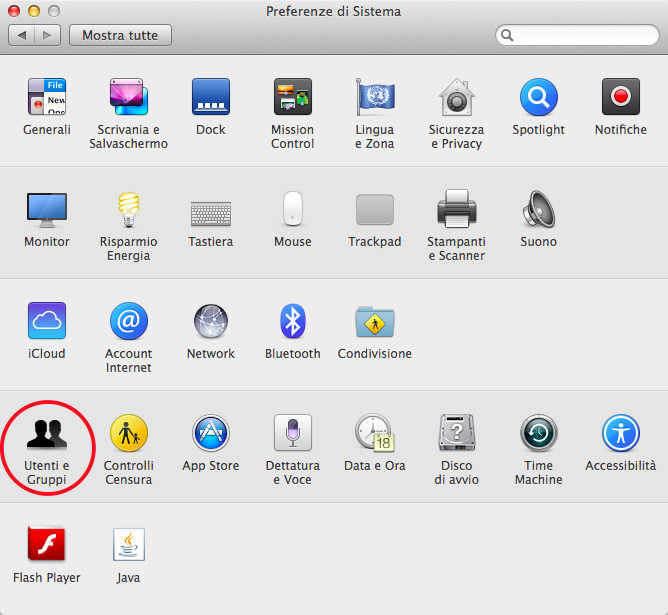
In questa finestra è presente la scheda
Elementi Login, selezionatela e cliccate sul pulsantino
+. Ora potete aggiungere l'applicazione all'elenco degli elementi di login navigando tra le cartelle.
Dopo aver aggiunto
iSnap al vostro elenco di avvio, mettete la spunta su
Nacondi in modo che l'applicazione venga ridotta automaticamente ad icona all'avvio.
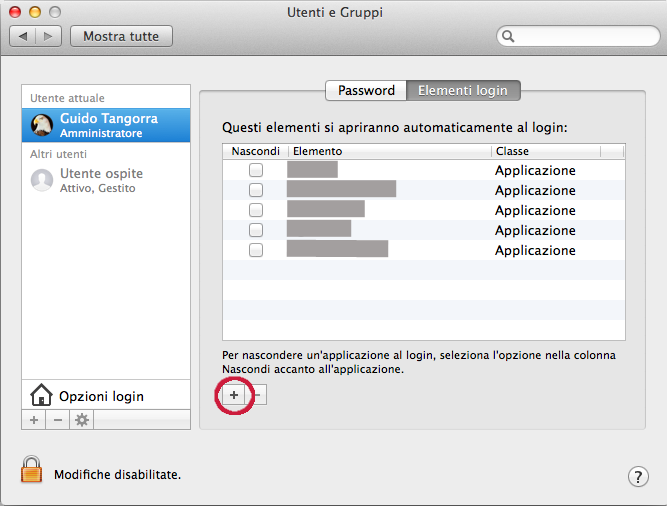
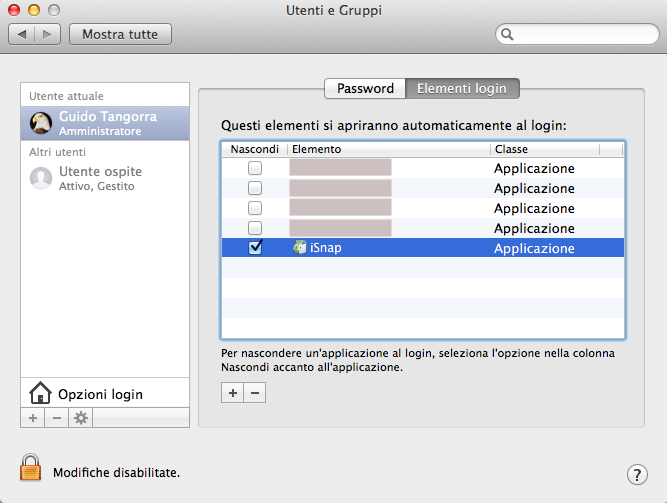
Per terminare il programma è sufficiente cliccare con il tasto destro (o
ctrl-click per chi usa un mouse ad un solo pulsante) sull'icona presente nel Dock e selezionare '
Esci'.
Per gli utenti più avanzati
Se siete amanti dell'ordine e non sopportate di vedere il Dock sovraffollato di applicazioni, è possibile trasformare iSnap in un servizio; in questo modo l'applicazione funzionerà in background senza intasare il Dock.
Dal
Finder raggiungete la cartella
Applicazioni e cliccate con il pulsante destro (o
ctrl-click) su
iSnap, selezionate '
Mostra contenuto pacchetto'. A questo punto entrate nella cartella
Content e editate il file
info.plist con
TextEdit in questo modo:
Prima dei due tag di chiusura:
</dict>
</plist>
scrivete:
<key>LSBackgroundOnly</key>
<true/>
salvate e uscite.
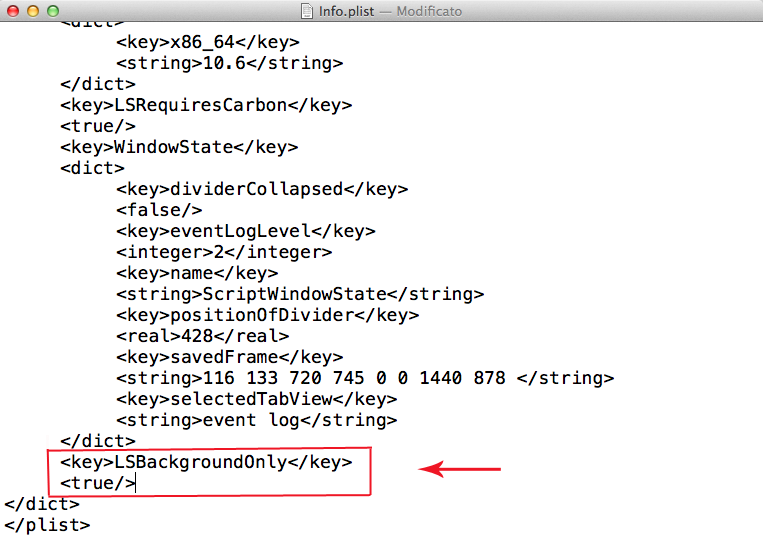
Al prossimo avvio, il programma non sarà più visibile nel Dock ma sarà aggiunto alla lista dei processi del sistema. Per chiuderlo dovrete quindi fare affidamento al
Monitoraggio Attività.